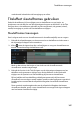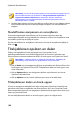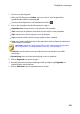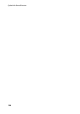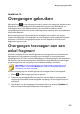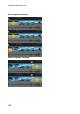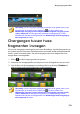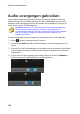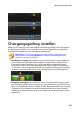Operation Manual
188
CyberLink PowerDirector
Opmerking: u kunt ook de eigenschappenv an een sleutelframe wijzigen door er
met de rechtermuisknop op te klikken en Vorig sleutelframe dupliceren of
Volgend sleutelframe dupliceren te selecteren. Hierdoor worden de
eigenschappen van het gespecificeerde sleutelframe gekopieerd naar het
sleutelframe waar u op klikte.
4. Herhaal deze stappen om het soort effect te creëren dat u in uw videoproductie
met sleutelframes wilt en om de objecteigenschappen van het titeleffect te
wijzigen.
Sleutelframes aanpassen en verwijderen
U kunt de toegevoegde sleutelframes op elk moment aanpassen door de
objecteigenschappen van het titeleffect te selecteren of door het sleutelframe naar
een andere positie op de tijdlijn te slepen.
Om een sleutelframe te verwijderen, selecteert u het op de sleutelframe-tijdlijn en
klikt u op .
Titelsjablonen opslaan en delen
Zodra u het titelsjabloon hebt gewijzigd, kunt u het opslaan in uw
titeleffectenbibliotheek voor toekomstig gebruik of u kunt het uploaden naar
DirectorZone om het met anderen te delen, of back-uppen met CyberLink Cloud*.
Opmerking: * optionele functie in CyberLink PowerDirector. Raadpleeg de
versietabel op onze website voor gedetailleerde versie-informatie.
klik op Delen om uw aangepaste sjabloon te uploaden naar DirectorZone of te
back-uppen op CyberLink Cloud. Zie Titelsjablonen delen en back-uppen voor
meer informatie.
klik op Opslaan als om een aangepast sjabloon op te slaan als een nieuw
sjabloon in de titelruimte.
klik op Opslaan om een nieuw sjabloon op te slaan in de titelruimte
Titelsjablonen delen en back-uppen
U kunt uw aangepaste titelsjablonen delen met andere CyberLink PowerDirector
gebruikers door deze te uploaden naar DirectorZone. Als u een CyberLink Cloud-
abonnement hebt, kunt u al uw aangepaste sjablonen back-uppen door deze op te
slaan op CyberLink Cloud.
Om uw titelsjablonen te delen en te back-uppen, gaat u als volgt te werk: